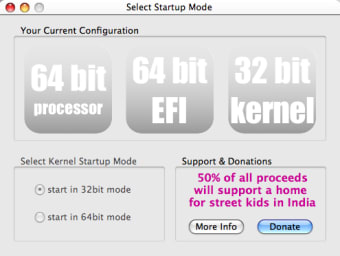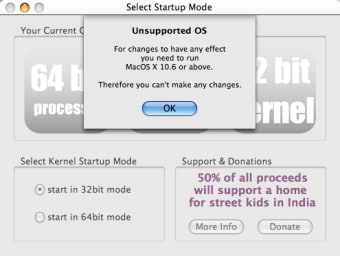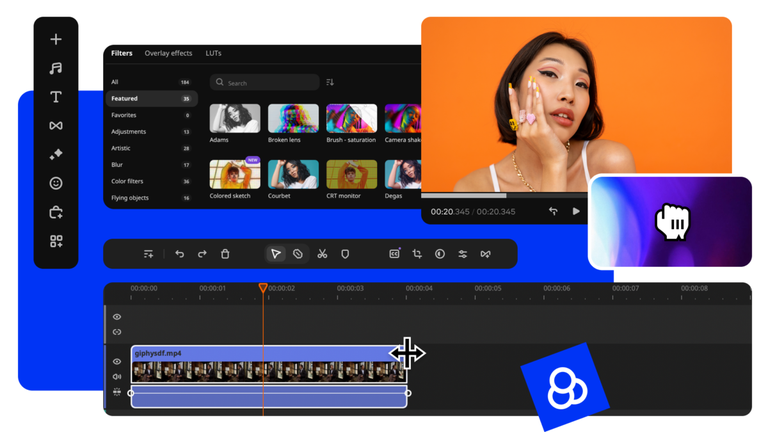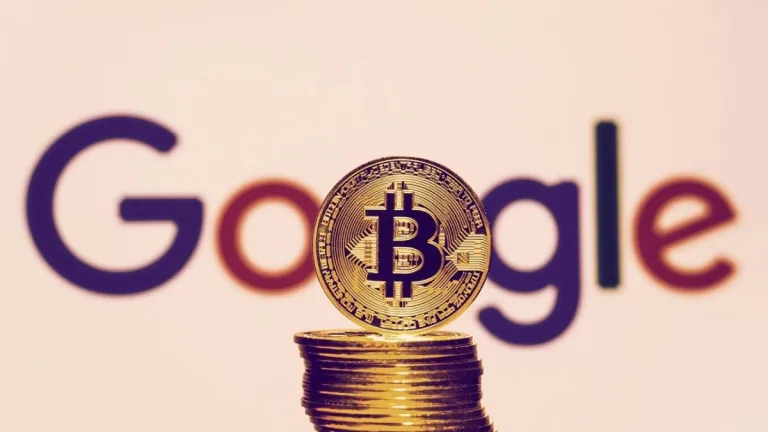Sofortige Anzeige, ob Sie einen 32- oder 64-Bit-Rechner haben
Um die neueste Version von OS X - Snow Leopard - zu installieren, müssen Sie sicherstellen, dass Sie einen 64-Bit-Prozessor und ein 64-Bit-EFI haben.
Natürlich ist dies etwas, woran viele Leute nicht denken, wenn sie einen Mac kaufen, und wenn Sie sich fragen, was Ihr System ist, könnte der Startup Mode Selector helfen. Startup Mode Selector ist ein kleines Programm, das all dies und noch viel mehr verrät, darunter auch, ob der MacOS X-Kernel, der zum Booten eingestellt ist, im 32-Bit- oder im 64-Bit-Modus läuft (64-Bit ist natürlich unerlässlich, um Snow Leopard auszuführen).
Mit dem Startmodus-Selektor kann man auch auswählen, ob der MacOS X-Kernel im 32-Bit- oder im 64-Bit-Modus gestartet werden soll, obwohl die Entwickler davor warnen, dass diese Einstellung auf MacBooks ignoriert werden könnte, je nachdem, wie Apple die Einschränkung implementiert. Wenn Sie beides haben, können Sie entweder im 32-Bit- oder im 64-Bit-Modus starten. Das Programm enthält auch einige praktische Informationen, die erklären, was es mit den 32-Bit- und 64-Bit-Macs auf sich hat. Die technischen Einzelheiten sind für den Durchschnittsanwender sehr schwer zu verstehen, aber Sie müssen das alles nicht wirklich verstehen - verwenden Sie einfach Startup Mode Selector, um genau zu sehen, wie viele Bits Sie haben.
>
Der Startup Mode Selector tut nichts, was Sie nicht schon in Terminal tun können, aber er macht es dem Terminal-Schüchternen viel einfacher und hilft Ihnen, ein für alle Mal zu sehen, ob Sie einen 32- oder 64-Bit-Mac haben.